写了这么久前端,一起来学习一下如何开发一个自己的工具库吧。我们可以将经常使用的一些业务逻辑封装成通用的函数库,并发布到 npm 上。
本文适合阅读对象为入门级前端工程师,需要具有一定的 typescript 基础,建议先学习typescript
选择 Typescript 是因为其具有完善的类型系统,编译后也能够自动生成声明文件(.d.ts 文件),为使用者提供类型提示,不用再去手写声明文件。同时静态的类型检查能降低代码的出错率,提高开发效率。
本文以一个简单的示例来学习一个 JavaScript 工具库的创建、开发、测试、发布的全生命周期。
相关技术
本文的示例中将使用到以下技术,如有不熟悉的需自行查阅相关文档
- typescript
- rollup - 打包工具
创建项目
创建一个名为’natulu’的空目录,你也可以自己起个名字。然后打开终端进入目录下,执行npm init初始化 npm 包,一阵回车之后,得到一个自动创建的文件package.json
{
"name": "natulu",
"version": "1.0.0",
"description": "",
"main": "index.js",
"scripts": {
"test": "echo \"Error: no test specified\" && exit 1"
},
"author": "",
"license": "ISC"
}
先不管里面这里面的内容,接下来我们先组织一下目录结构
目录结构
一般情况都建议将核心的源码放到src目录下管理,我们采用常见的目录结构
natulu
├─ dist
├─ src
│ └─ index.ts
├─ package.json
├─ rollup.config.js
└─ tsconfig.json
src 中存放核心的源码,dist 里面为编译打包后的产物,是直接提供给用户使用的代码。上面的目录中有两个文件,分别是 rollup 配置文件和 ts 配置文件,这两个文件会在后续的步骤中创建。
typescript 配置文件
拥有typescript.json文件,说明这是一个 typescript 项目,我们可以通过 typescript 提供的命令初始化一个配置文件
首先安装 typescript 依赖
yarn add -D typescript
然后通过tsc命令来初始化一个配置文件
注意: 这里在 tsc 命令前加了一个 yarn,会自动从当前目录下开始查找 ts 包,如果直接执行tsc --init,会查找到全局安装的 typescript
yarn tsc --init
之后我们会看到项目中自动创建了一个 tsconfig.json 文件,我们修改一部分内容后,保留项目必须的一些选项
{
"compilerOptions": {
"target": "es5" /* 编译目标 */,
"module": "commonjs" /* 项目模块类型 */,
"allowJs": true /* 是否允许js代码 */,
"checkJs": true /* 检查js代码错误 */,
"declaration": true /* 自动创建声明文件(.d.ts) */,
"declarationDir": "dist/types" /* 声明文件目录 */,
"sourceMap": true /* 自动生成sourcemap文件 */,
"outDir": "./dist" /* 编译输出目录 */,
"rootDir": "./src" /* 项目源码根目录,用来控制编译输出的目录结构 */,
"strict": true /* 启用严格模式 */
},
"include": ["src/index.ts"],
"exclude": ["node_modules", "dist"]
}
开发
配置好 typescript 后,我们就可以开始正式开发啦。
编写代码
我们的开发工作主要在src目录下,首先我们创建一个index.ts文件,写一个加法的函数
export function sum(...args: number[]): number {
return args.reduce((prev, total) => total + prev, 0)
}
我们在 index.ts 中导出了一个sum函数,希望在 node 环境下能直接导入使用,在浏览器环境中也能通过某种方式(如window.sum())使用。
拆分代码
如果一直在 index.ts 文件里面开发,到后期会导致文件非常大,代码凌乱难以维护,为此我们通常将代码拆分出来,index.ts 只作为一个入口文件来导出函数。
我们创建一个sum.ts文件,将代码移动到里面
// sum.ts
export function sum(...args: number[]): number {
return args.reduce((prev, total) => total + prev, 0)
}
然后在 index.ts 中将其重新导出
// index.ts
export { sum } from './sum'
这样我们可以将代码按照功能划分模块,放到不同的文件里面,便于组织管理。
编译打包
typescript 代码是不能直接运行的,需要通过 typescript 编译器编译成 JavaScript 代码
typscript 编译
接下来就处理项目的编译,首先我们尝试用tsc命令编译项目,在package.json中的scripts中添加命令"build": "tsc"
"scripts": {
"build": "tsc",
"test": "echo \"Error: no test specified\" && exit 1"
},
然后执行一下yarn build,在 dist 目录中编译出了能被浏览器兼容的 JavaScript 代码。但是仔细观察会发现,index.ts 和 sum.ts 都生成了编译后的文件,这样对于 node 环境或者前端打包工具来说没有影响,但是要直接在浏览器中引入的话,需要引入所有文件。
因此要优雅的兼容浏览器引入的方式,就需要将所有代码合并成一个文件,此时我们需要用到一个打包工具rollup。
rollup 打包
先安装 rollup,还需要安装rollup-plugin-typescript2插件来编译 typescript
yarn add -D rollup rollup-plugin-typescript2
安装好之后在项目根目录创建一个rollup.config.js文件,并输入以下配置代码
import typescript from 'rollup-plugin-typescript2'
import pkg from './package.json'
export default {
input: 'src/index.ts', // 入口文件
output: [
{
file: pkg.main, // 输出文件名称
format: 'cjs', // 输出模块格式
sourcemap: false, // 是否输出sourcemap
},
{
file: pkg.module,
format: 'esm',
sourcemap: false,
},
{
file: 'natulu.min.js',
format: 'umd',
name: 'Natulu', // umd模块名称,相当于一个命名空间,会自动挂载到window下面
sourcemap: false,
},
],
plugins: [typescript()],
}
在配置中可以看到,rollup 可以指定输出不同模块类型的代码,其中 cjs 和 esm 的文件名我们从 package.json 文件中导入,因此需要修改一下 package.json,在里面修改和加入main, module属性。然后再修改 scripts 中的 build 命令为rollup -c,再加入一个指定声明文件的属性types
{
"name": "natulu",
"version": "1.0.0",
"description": "",
"main": "dist/natulu.cjs.js",
"module": "dist/natulu.esm.js",
"types": "dist/types",
"scripts": {
"build": "rollup -c",
"test": "echo \"Error: no test specified\" && exit 1"
},
"author": "",
"license": "ISC",
"devDependencies": {
"rollup": "^2.26.6",
"rollup-plugin-typescript2": "^0.27.2",
"typescript": "^4.0.2"
}
}
然后我们执行一下yarn build试试

我们遇到了一个报错,大概意思就是 typescript 配置的源码模块类型为commonjs,但是rollup-plugin-typescript2不支持打包commonjs模块,报错信息里面提供了一个解决方案是修改tsconfig.json中的module为 ES2015 或 ESNExt。
但是个人不推荐这样做,如果直接修改 tsconfig.json 的 module,可能会导致 npm 包依赖找不到的问题。我们可以在rollup-plugin-typescript2配置中覆盖 tsconfig.json 的配置。
plugins: [
typescript({
tsconfigOverride: {
compilerOptions: {
module: 'ESNext',
},
},
useTsconfigDeclarationDir: true, // 使用tsconfig中的声明文件目录配置
}),
]
然后再执行一下yarn build,可以看到 dist 中已经产出了不同模块格式的文件,看起来干净清爽。
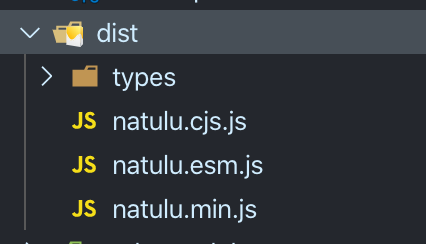
代码压缩
通常,umd 包会在浏览器中直接引入使用,有一个硬性需求就是代码体积压缩以及代码混淆,有一个代码混淆插件rollup-plugin-terser,可以很轻松的解决这个问题。
yarn add -D rollup-plugin-terser
然后在 rollup.config.js 中添加注册 terser 插件,由于我们只需要给 umd 包进行代码混淆,因此只需要在 umd 的输出配置中注册插件即可
import typescript from 'rollup-plugin-typescript2'
import pkg from './package.json'
import { terser } from 'rollup-plugin-terser'
export default {
input: 'src/index.ts',
output: [
{
file: pkg.main,
format: 'cjs',
sourcemap: false,
},
{
file: pkg.module,
format: 'esm',
sourcemap: false,
},
{
file: 'dist/natulu.min.js',
format: 'umd',
name: 'Natulu',
sourcemap: false,
plugins: [terser()],
},
],
plugins: [
typescript({
tsconfigOverride: {
compilerOptions: {
module: 'ESNext',
},
},
useTsconfigDeclarationDir: true, // 使用tsconfig中的声明文件目录配置
}),
],
}
再来一次yarn build,能看到natulu.min.js文件已经被压缩成一行代码。
发布 npm
完成代码的编写和打包,接下来就可以将它发布到 npm 上,让所有开发者都能使用。
Tips: 为了保证库的稳定性,通常会在发布之前进行单元测试,推荐阅读《为你的库集成单元测试和 CI/CD》。
发布到 npm 上需要先拥有一个 npm 账号,npm 官网提供免费注册账号,具体注册流程不再赘述。
注册好 npm 账号之后,需要在本地进行一下账号登陆。
注意: 如果使用了其它 npm 镜像源,需要先切换为 npm 官方源,否则可能无法正常发布
在终端中输入命令npm login登陆 npm
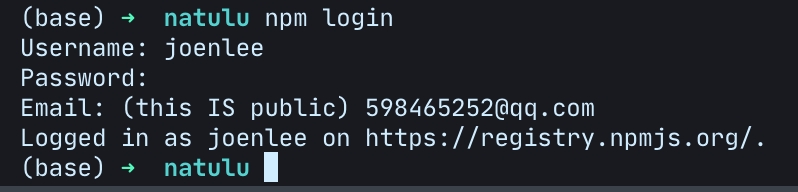
登陆成功后,执行npm publish即可。
注意事项
- 每次发布,package.json 文件中的 version 要比上一次高
- 如果不想将一些文件发布到 npm,可以使用.npmignore 文件,其语法与.gitignore 类似
在项目中使用
我们在 package.json 中指定了main和module属性,可以告诉使用者要引入哪个文件。
在有打包工具(如 webpack)或 node 项目中,可以直接使用import语法和require语法引入使用
import { sum } from 'natulu'
const { sum } = require('natulu')
我们提供了压缩后的 umd 版本,可以在网页中直接通过<script>标签引入
<script src="path/to/natulu.min.js"></script>
<script>
Natulu.sum(1, 2) // 3
</script>